Platform kolaborasi menjadi semakin penting di era digital, dan Slack adalah alat yang terkenal dan modern. Ini digunakan untuk mengatur berbagai komunikasi dalam saluran sehingga tim dapat bekerja sama dan berkomunikasi saat dibutuhkan. Komunikasi dalam media ini terorganisir dengan baik, menjadikannya pilihan pertama bagi pengguna. Pengguna dapat membentuk tim berdasarkan proyek yang sedang mereka kerjakan dan Slack selalu dapat memenuhi tujuan komunikasinya. Bilah pencarian Slack mencari melalui pesan dengan cara yang rumit dan menyimpan catatan untuk jangka waktu yang lebih lama. Tidak hanya pesan obrolan, tetapi juga berbagi topik, audio, video, dan lampiran membuat slack populer di kalangan penggunanya. Tidak terbatas pada profesional saja, tetapi digunakan oleh beberapa orang yang bekerja dalam tim karena merupakan media komunikasi yang lancar dan mudah.
Slack adalah platform komunikasi modern bagi perusahaan untuk menggantikan email. Dalam panduan ini kita akan belajar cara menginstal Slack di bawah Ubuntu 20.04. Slack dapat dengan mudah diinstal pada sistem Anda dengan mengikuti beberapa langkah dasar. Di sini kita akan menggunakan paket snap untuk menginstal Slack, tetapi Anda juga dapat menggunakan paket deb, karena keduanya akan membantu Anda mencapai tujuan Anda.
Catatan: Pengguna tidak boleh menginstal paket Deb dan Snap di sistem mereka.
Untuk menginstal slack cukup Buka bilah pencarian kiri bawah di layar Anda dan cari Terminal. Anda dapat meluncurkan terminal dengan mengklik ikon terminal.
Instalasi Slack
Terminal akan dibuka. Sekarang, Anda perlu menginstal snapd paket di sistem Anda. tulis perintah yang ditambahkan, lalu tekan enter.
$ sudo apt install snapd

Catatan:
Jika apt terbaru tidak diinstal di sistem Anda, coba gunakan apt-get update &&apt-get upgrade untuk mendapatkan semua pembaruan yang tersedia.
Sistem meminta kata sandi pengguna sudo. Masukkan password kemudian, instalasi akan dimulai.
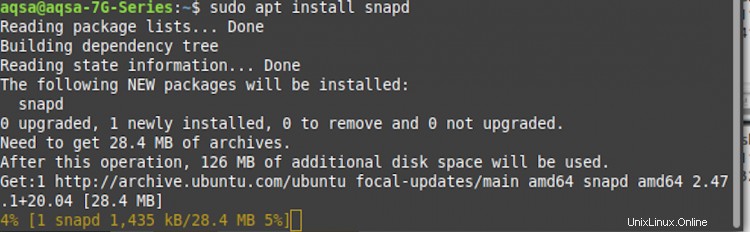
Instalasi snapd akan dimulai dan ini mungkin memakan waktu, jadi jangan keluar dari terminal. Setelah diinstal, Anda juga dapat memverifikasi instalasi paket snapd dengan menggunakan perintah yang dikutip di bawah ini. Ketik perintah ini pada baris perintah lalu tekan enter. Versi snap yang diinstal akan muncul di layar Anda seperti yang ditunjukkan pada gambar yang ditambahkan di bawah ini:
$ snap version

Catatan: Anda tidak dapat melanjutkan penginstalan Slack kecuali Anda telah menginstal paket snapd dalam metode ini. Jadi, saat menggunakan metode ini, pastikan untuk menginstal paket snapd menggunakan langkah-langkah yang disebutkan di atas.
Anda dapat menginstal slack dengan menggunakan perintah yang ditempelkan. Anda perlu mengetikkan perintah ini di terminal lalu tekan enter.
$ sudo snap install slack --classic

Catatan: Kata sandi pengguna sudo mungkin diminta oleh sistem, jika ya, cukup masukkan kata sandi Anda di ruang yang dialokasikan lalu lanjutkan lebih jauh.

Setelah Anda memberikan kata sandi pengguna sudo, instalasi slack akan dimulai seperti yang ditunjukkan pada gambar di bawah ini. Paket mungkin memerlukan waktu untuk diunduh, jadi jangan keluar dari terminal sebelum pengunduhan selesai, jika tidak, proses penginstalan akan dibatalkan.

Setelah beberapa waktu, Anda akan melihat pesan “Slack terinstal ” di layar komputer Anda, yang menggambarkan bahwa aplikasi yang diinginkan sekarang menjadi bagian dari aplikasi sistem Anda.

Setelah Anda mendapatkan indikasi yang jelas bahwa slack telah diinstal di sistem Anda, Anda bisa mendapatkan manfaat dari fungsionalitas slack. Sekarang kembali ke layar beranda.
Mengakses aplikasi Slack
Pengguna dapat dengan mudah mengakses aplikasi Slack setelah diinstal. Keluar dari terminal dan kembali ke layar beranda. Pilih opsi bilah pencarian yang tersedia di home screed di kiri bawah. Anda akan melihat sejumlah aplikasi yang tersedia di sana. Ketik Slack, itu akan muncul di aplikasi. Kemudian klik dua kali.
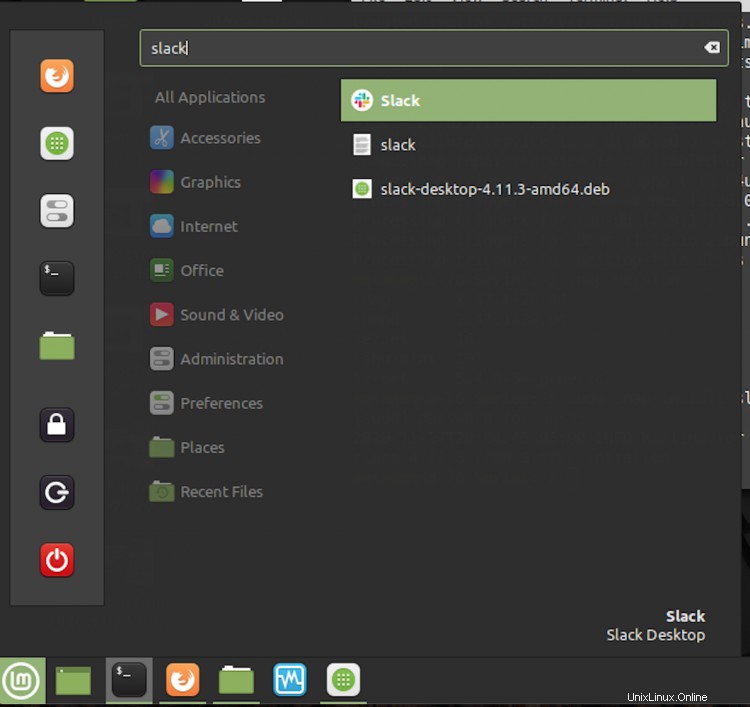
Slack akan mulai berjalan, jika Anda sudah memiliki akun, Anda dapat langsung masuk. Jika tidak, buat ruang kerja baru Anda untuk berkolaborasi dengan rekan-rekan Anda. Mereka memiliki beberapa paket harga serta beberapa opsi pembuatan akun gratis, Anda dapat menjelajahi semuanya dan membuat pilihan sendiri. Menginstal Slack di Linux Mint 20 adalah proses yang relatif mudah dan pengguna dapat menikmati aplikasi ini dengan mengikuti langkah-langkah yang disebutkan dalam artikel.
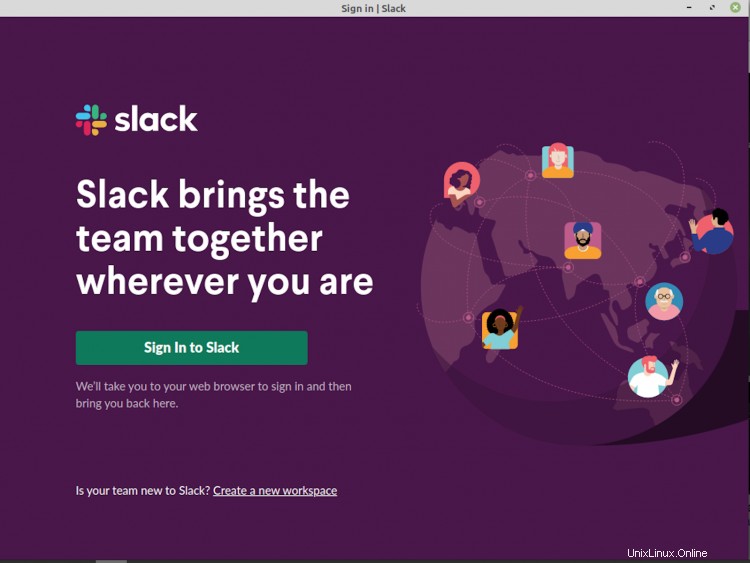
Memperbarui Slack
Saat penginstalan, versi terbaru dari setiap perangkat lunak terinstal di sistem Anda secara default tetapi hanya untuk verifikasi, Anda dapat menggunakan perintah berikut untuk memperbarui slack updated.
$ cat /etc/apt/sources.list.d/slack.list
Ini akan memastikan bahwa instalasi Slack selalu diperbarui secara otomatis jika ada versi baru yang dirilis. Ini akan menjaga versi yang diperbarui di desktop Anda untuk memenuhi semua standar pembaruan perangkat lunak.
Tutorial menunjukkan proses menginstal Slack, platform kolaborasi di mesin Linux Anda. Saat menginstal Slack pastikan untuk menginstal snapd paket sebelumnya. Anda mungkin perlu memperbarui apt . saat ini versi juga. Paket snapd ini hanya salah satu cara untuk menginstal aplikasi, Anda juga dapat menggunakan paket Deb. Beberapa ruang kerja di dunia menggunakan Slack sebagai platform komunikasi mereka, dan memanfaatkan pemberitahuan desktop Slack. Proses yang diuraikan di atas akan membantu Anda meluncurkan Slack dengan mudah langsung dari baki Anda.